
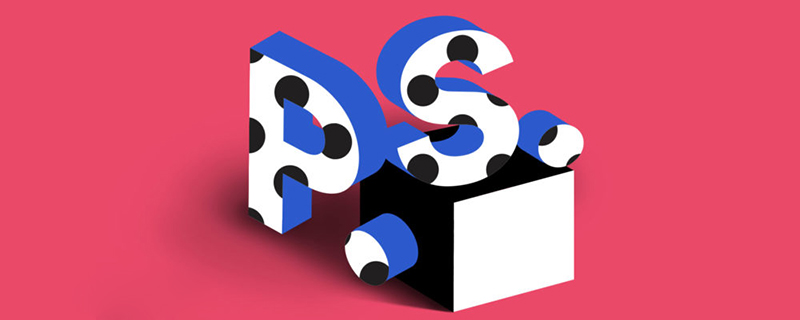
Wie passt man die Schriftgröße in PS an?
Methode 1: Öffnen Sie Photoshop, wählen Sie das Textwerkzeug in der Toolbox aus und geben Sie Text ein.
Methode 2: Klicken Sie in der Toolbox auf das Feld „Zeichen“ und wählen Sie im Dropdown-Feld die entsprechende Schriftgröße aus, um die Schriftgröße anzupassen. Die maximale Auswahl beträgt 72 Punkte. Oder geben Sie direkt bestimmte Zahlen in die Eigenschaftsleiste ein, um die Schriftgröße anzupassen.
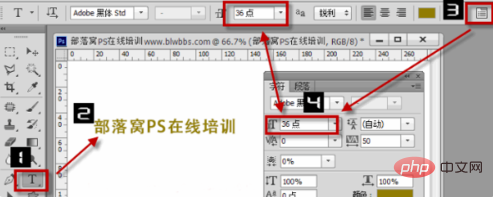
Zusätzlich zu den oben genannten herkömmlichen Methoden sind die Tastenkombinationen zum Anpassen der Schriftgröße in PS wie folgt zusammengefasst: Methode 1: Wählen Sie die Textebene aus und drücken Sie Strg+T um den Text frei zu transformieren und die Schriftgröße anzupassen. Klicken Sie mit der rechten Maustaste darauf, wählen Sie „Frei transformieren“ und ziehen Sie die Maus, um die Textgröße nach Ihren Wünschen anzupassen. Methode 2: Halten Sie nach der Eingabe des Textes die Strg-Taste gedrückt. Es erscheint ein Kästchen um die Schriftart. Ziehen Sie mit der Maus an der unteren rechten Ecke des Kästchens, um die Schriftgröße zu ändern. Wenn Sie die Strg-Taste gedrückt halten und dann die Umschalttaste gedrückt halten, können Sie die Größe entsprechend der ursprünglichen Proportionen ändern.
Das obige ist der detaillierte Inhalt vonSo passen Sie die Schriftgröße in PS an. Für weitere Informationen folgen Sie bitte anderen verwandten Artikeln auf der PHP chinesischen Website!
 So zeichnen Sie gepunktete Linien in PS
So zeichnen Sie gepunktete Linien in PS
 ps ausgewählten Bereich löschen
ps ausgewählten Bereich löschen
 ps Vollbild-Tastenkombination beenden
ps Vollbild-Tastenkombination beenden
 PS Farbeimer-Tastenkombinationen
PS Farbeimer-Tastenkombinationen
 So ändern Sie die Größe von Bildern in PS
So ändern Sie die Größe von Bildern in PS
 So ändern Sie die Farbe des PS-Pinsels
So ändern Sie die Farbe des PS-Pinsels
 So machen Sie den Hintergrund in PS transparent
So machen Sie den Hintergrund in PS transparent
 PS Kanten-Tastenkombinationen anpassen
PS Kanten-Tastenkombinationen anpassen